Операционная система RetroPie является фаворитом среди энтузиастов эмулятора Raspberry Pi , по одной причине: она легко настраивается. В отличие от многих других операционных систем эмуляции для Raspberry Pi, пользователь может свободно добавлять и устанавливать в ОС все, что им нравится.
Несмотря на то, что RetroPie отличается невероятной настраиваемостью, это также делает его немного утомительным в использовании. Многие устройства, которые, как вы ожидаете, будут иметь поддержку, на самом деле нет. Одно устройство, которое RetroPie не поддерживает, - это Bluetooth-контроллер Xbox One.
В этом руководстве мы покажем вам, как заставить RetroPie работать с контроллером Xbox One Bluetooth. Чтобы начать процесс, убедитесь, что у вас установлена последняя версия RetroPie на Raspberry Pi 4, 3 и т. Д. Затем подключите клавиатуру и следуйте инструкциям ниже, чтобы все заработало.
Примечание: если вы не используете RetroPie, но вам все же нужно, чтобы ваш контроллер Xbox One работал в Linux, следуйте нашему руководству по настройке контроллера Xbox One через Bluetooth в Linux .
Проверьте подключение контроллера Xbox One
Хотя это правда, что контроллер Xbox One не будет работать из коробки с RetroPie, все же необходимо проверить соединение. Проверяя соединение, вы можете определить его отказ в подключении из-за того, что RetroPie не отключил ERTM, чтобы включить поддержку контроллера Xbox One.
Чтобы проверить соединение с контроллером Xbox One в RetroPie, следуйте пошаговым инструкциям ниже.

Шаг 1. Войдите в меню конфигурации в пользовательском интерфейсе RetroPie. В меню конфигурации выберите опцию «Bluetooth», чтобы получить доступ к области Bluetooth.

Шаг 2. Переведите контроллер Xbox One в режим сопряжения по Bluetooth. Вы можете сделать это, нажав кнопку синхронизации на задней панели, пока логотип Xbox не начнет быстро мигать.
Шаг 3. Когда логотип Xbox быстро мигает, он появится в меню Bluetooth. Выберите его, чтобы попробовать и соединить. Предполагая, что сопряжение не удалось, вы будете знать, что ваше устройство RetroPie еще не поддерживает работу с контроллером Xbox One, поскольку оно не может связываться с ним, поскольку ERTM не отключен.
После попытки выполнить сопряжение контроллера Xbox One отключите батареи, чтобы выключить его. Затем переходите к следующему разделу руководства.
Включите поддержку контроллера Xbox One с помощью RetroPie
Включение поддержки контроллера Xbox One в RetroPie достигается путем редактирования файла конфигурации. Чтобы отредактировать этот файл конфигурации, вы должны перевести RetroPie в режим командной строки. Для этого нажмите на клавиатуре F4 .
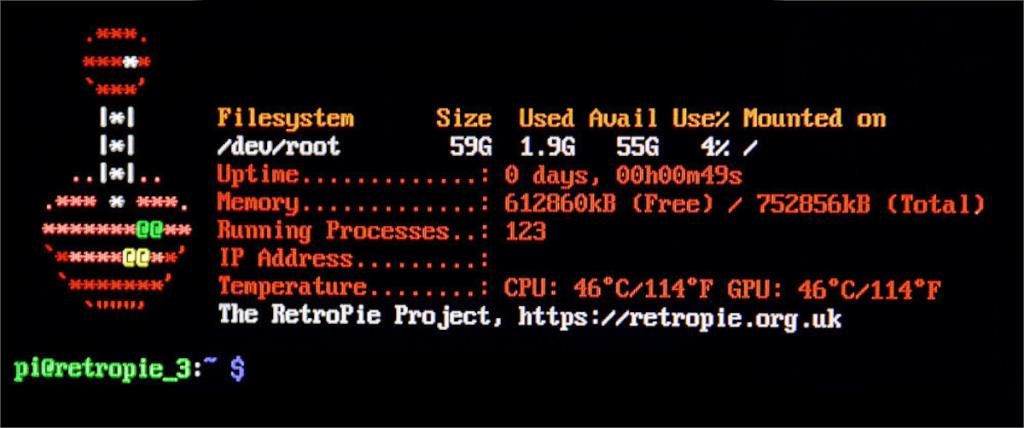
Как только вы нажмете F4 , появится терминальная консоль. Отсюда вы можете использовать сенсорную команду для создания нового файла в modprobe.dкаталоге.
sudo touch /etc/modprobe.d/bluetooth.conf
После создания нового файла откройте его в текстовом редакторе Nano, используя команду nano ниже.
sudo nano -w /etc/modprobe.d/bluetooth.conf
В текстовом редакторе Nano запишите следующий код в файл. Этот код отключит функцию, которая делает невозможным сопряжение контроллера Xbox One с RetroPie.
options bluetooth disable_ertm=Y
Когда код записан в Nano, изменения необходимо сохранить. Чтобы сохранить правку в файл, нажмите кнопку Ctrl + O на клавиатуре. После редактирования сохраняется в файл, вы можете закрыть текстовый редактор Nano, нажав Ctrl + X .
После того, как текстовый редактор Nano сохранил изменения, командная строка больше не нужна. Вы должны выйти из командной строки. Чтобы выйти из командной строки, просто снова нажмите кнопку F4 на клавиатуре.
Подключите контроллер Xbox One к RetroPie
Отключение Bluetooth ERTM в RetroPie - это все, что требуется для добавления поддержки контроллера Xbox One в RetroPie. Теперь вы можете подключить свой контроллер и использовать его, чтобы пользоваться всеми отличными инструментами эмуляции, которые может предложить RetroPie.
Чтобы подключить контроллер Xbox One к RetroPie через Bluetooth, следуйте пошаговым инструкциям ниже.

Шаг 1. Вернитесь в меню конфигурации, доступное ранее в руководстве. Оказавшись в области конфигурации, выберите «Bluetooth» в доступных вариантах меню.

Шаг 2. Переведите контроллер Xbox One в режим сопряжения по Bluetooth. Для этого нажмите и удерживайте кнопку синхронизации в течение нескольких секунд, пока логотип Xbox не начнет быстро мигать.
Шаг 3. Просмотрите список подключаемых устройств Bluetooth и выберите контроллер Xbox One. Когда вы выбираете это устройство, RetroPie попытается связать устройство с вашим RetroPie. Наберитесь терпения, так как соединение может занять пару секунд и, скорее всего, не будет мгновенным.
После того, как контроллер Xbox One подключен к RetroPie, его можно будет использовать. Отсюда выберите «Настроить ввод», чтобы настроить элементы управления для контроллера Xbox One.



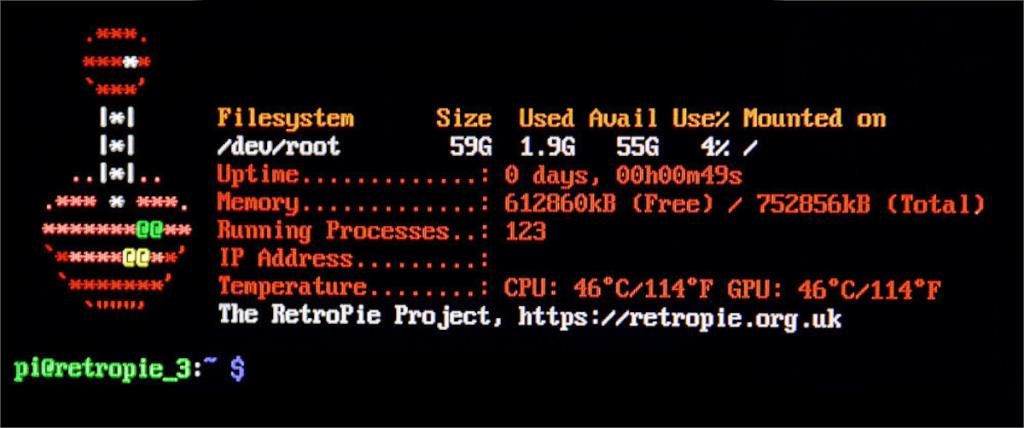



![Загрузите FlightGear Flight Simulator бесплатно [Развлекайтесь] Загрузите FlightGear Flight Simulator бесплатно [Развлекайтесь]](https://tips.webtech360.com/resources8/r252/image-7634-0829093738400.jpg)




